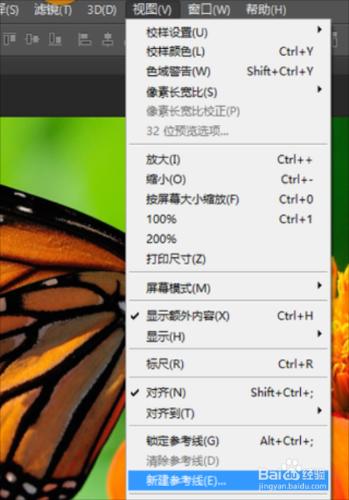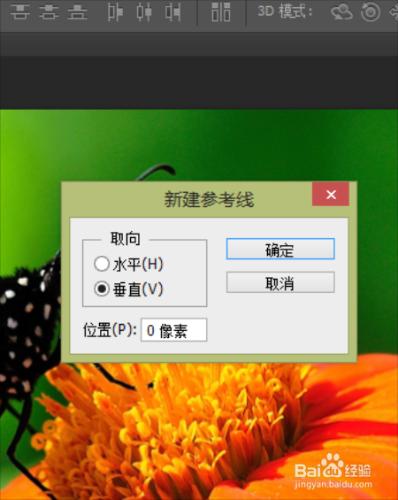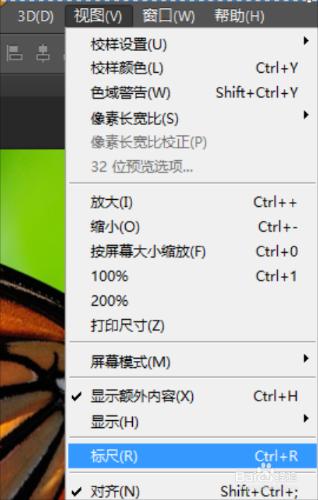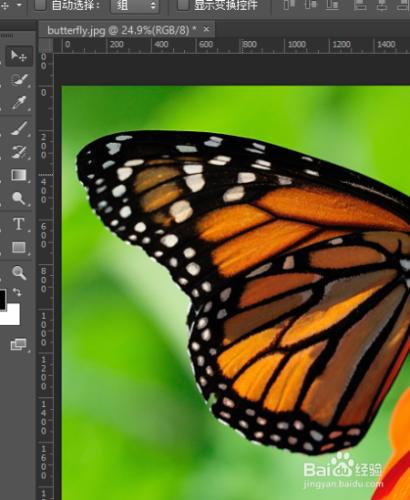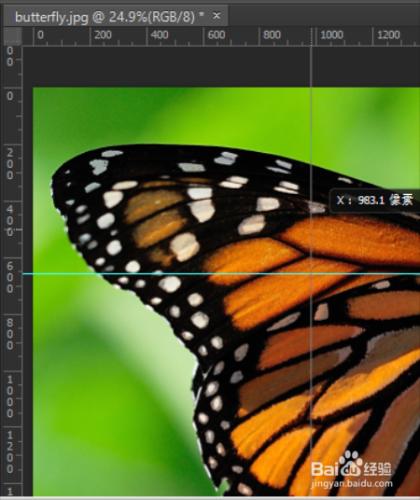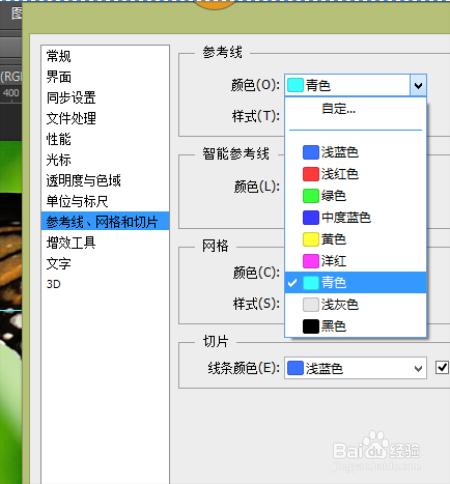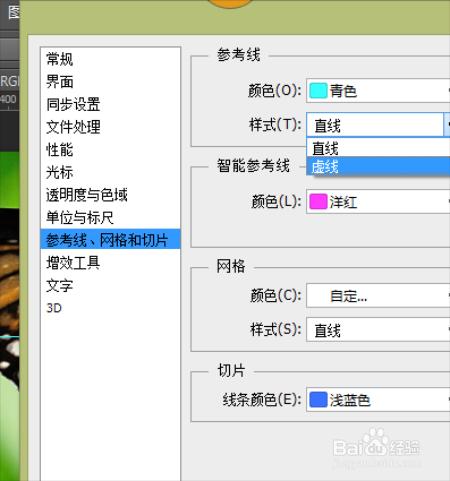有時候為了方便我們編輯圖片和提高編輯效率,新增參考線是必不可少的
新增參考線——方法一
開啟“檢視”,出現下滑選單,選擇“新建參考線”
然後會跳出圖示對話方塊,根據自己的要求選擇垂直參考線還是水平參考線,以及參考線的位置,這裡的“畫素”是指離邊框的畫素距離
如圖是新建的兩條參考線,一條垂直一條水平,這種新建參考線的劣勢是當需要很多參考線時效率比較低
新建參考線——方法二
用方法二首先要做的是使編輯區顯示“標尺,可以通過開啟“檢視”再點選“標尺”完成,也可以直接通過“Ctrl+R”快捷鍵完成
如圖所示,在編輯區的左方和上方會出現有刻度標尺
這時新建參考線只需要把滑鼠放在標尺的刻度線上,向編輯區拖動滑鼠即可,這種新建參考線的方法效率很高,很適合大量新建參考線
怎麼修改參考線的顏色
由於參考線預設的青色,當它和我們編輯的圖片顏色一樣時參考線會看不清,所以修改參考線的顏色就很有必要了。我們需要做的是滑鼠左鍵雙擊參考線,會跳出如圖所示對話方塊,這時就可以修改顏色了,如果有需要也可以修改參考線的樣式